Как да се сравнят две струни в програмата - Excel
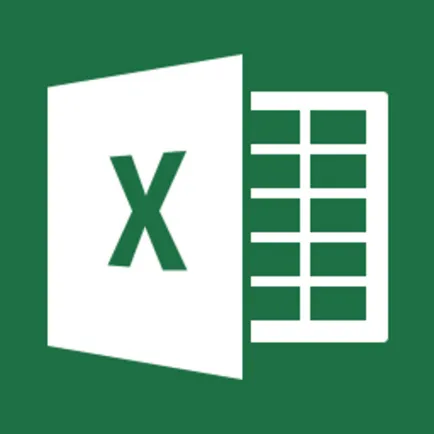
Когато използвате програмата за електронни таблици Excel (от Microsoft Office), в допълнение към проблеми в сравнение с числени стойности, често е необходимо да се сравни текста (или "струни") на данни в клетките на таблицата. Това може да стане по следния начин: в Excel има вградена функция за сравнение, и ако резултатът от операцията трябва да бъдат получени под формата на цифров или логически стойности трябва да се използва това сравнение. Можете да използвате условни опции за форматиране, то се извършва в случаите, когато резултатът трябва да бъде визуално избор на съвпадение (или несъответствие) на клетките на таблицата.
Ние използваме вградената функция за сравнение клетка COUNTIF. когато трябва да се сравни текстови индекси в клетките на колона на таблицата се директно с примерен текст, а след това се преизчисли всички възможни стойности за съвпадение. Започваме със специфични текстови пълнежни стойности колона, а след това да го направя по различен колона и щракнете върху клетката, в която искате да видите резултата от вашето изчисление, и там въведете съответната формула. Например, ако проверими показатели са в колона тип «А», а резултатът трябва да бъде поставен в първия клетъчен тип колона "С", а след това цялото му съдържание трябва да бъде: = COUNTIF ($ A: $ A; "грозде") , "Грозде" тук е низ стойност, която пряко и сравни ефективността на всички клетки на колона "А". Можете също така да не показват това във формулата, но поставя в отделна килия без (в «B1», например) и поставете в формулата за съответната връзка: = COUNTIF ($ A: $ A; В1).
След това ние ще използваме условни опции за форматиране, особено ако искате да добиете визуална представа за дадена таблица сравнение на низови променливи. Така че, ако искате да се подчертае в тази графа «А» на клетката, текстът на която съвпада с пробата се намира в «B1» клетката, опитайте се да се започне с избора на говорителите, но да го направят, кликнете върху заглавието му. След това кликнете върху "условно форматиране", който се намира в групата на команди като "стил", "Начало" в раздела в Excel. Отидете в раздела, озаглавен "Правила за избор на клетки" с възможност за избор на линия за "равно". В него се посочва в клетка-пробата (кликнете върху «B1» клетка) и изберете от падащия списък с опции за проектиране на съвпадение линии. Натиснете бутона «OK».
Тук е необходимо да се използва комбинация от вградени функции, като "ако" и "CONCATENATE" и, ако е необходимо, да се сравни с пробата не една, а няколко текстови клетки. Функцията "свързвам" ще се свърже тези стойности то директно в един низ променлива. Например, напишете командата "CONCATENATE" (стъпка "А1" или "В1") в реда на клетъчен тип "А1" ще добави текста, който искате "и" добре, след като той постави поредица от друга клетка, а именно от "В1" , Произведено в такъв начин линия може да бъде сравнена с пробата с помощта на функцията "АКО". Ако трябва да сравните повече от един ред, че е по-удобно да се даде името на (сам) клетъчна проба. За да направите това, кликнете върху нея, а след това в ляво на лентата с формули вместо наименованието на клетката ( "С1", например), въведете новото име на нея ( "извадка", например). Тогава ще трябва да кликнете върху клетката, в който тя трябва да бъде в резултат на сравнението, и въведете формула от този вид:
IF (Съединява (А1; "и" В1) = Проба, 1, 0)
Тук, устройството - стойност, която ще поддържа клетката с формулата, когато сравнението ще ви даде положителен резултат, а цифрата нула - едно и също нещо, но и за отрицателен резултат. Размножава тази формула на всички редове от таблицата, която трябва да се сравнява с модела на данни е много лесно - преместите курсора в долния десен ъгъл на клетката, и в момента, когато на курсора се променя (той ще се превърне в черен кръст), вие трябва да кликнете върху левия бутон на мишката и се простират на клетката далеч надолу до последната от сравняваните струни.